- HP Recovery Manager est un outil de récupération qui peut vous sauver lorsque votre disque tombe en panne.
- Vous pouvez facilement l'ouvrir à partir de Windows et du BIOS, comme décrit ci-dessous.
- Après avoir utilisé HP Recovery Manager, vous devez mettre à jour votre Windows et votre antivirus pour protéger le PC.

XINSTALLER EN CLIQUANT SUR LE FICHIER DE TÉLÉCHARGEMENT
- Télécharger l'outil de réparation Restoro PC qui vient avec des technologies brevetées (brevet disponible ici).
- Cliquez sur Lancer l'analyse pour trouver les problèmes de Windows 11 qui pourraient causer des problèmes de PC.
- Cliquez sur Tout réparer pour résoudre les problèmes affectant la sécurité et les performances de votre ordinateur.
- Restoro a été téléchargé par 0 lecteurs ce mois-ci.
HP Recovery Manager est un logiciel essentiel qui récupère vos médias après avoir configuré votre système. Lorsque votre disque dur tombe en panne, vous pouvez utiliser un support de récupération pour récupérer votre système.
Vous pouvez également utiliser cet outil pour réinstaller certains programmes logiciels pour le système HP. Notez que cette application n'est disponible que pour les ordinateurs portables HP.
Dans cet article, nous verrons comment utiliser HP Recovery Manager et comment le télécharger et l'installer gratuitement sur Windows 11.
Il est possible d'obtenir une récupération de données efficace sur votre système HP à l'aide d'un logiciel dédié qui peut automatiquement sauvegarder ou restaurer tous les fichiers perdus.

Récupération de données stellaires
Récupérez chaque fichier sur votre PC Windows et récupérez vos fichiers perdus ou supprimés en quelques clics.
Vous pouvez également appliquer les mêmes procédures pour télécharger HP Recovery Manager pour Windows 7 et 10 afin de pouvoir sauvegarder et restaurer vos données sur n'importe lequel de vos systèmes.
Comment ouvrir HP Recovery Manager à partir de Windows ?
Sous Windows :
- Tout d'abord, ouvrez le champ de recherche et tapez Gestionnaire de récupération HP puis ouvrez-le.
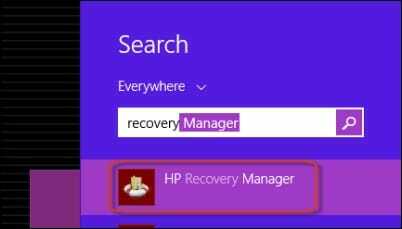
- Alors choisi Environnement de récupération HP et cliquez surD'ACCORDcontinuer.
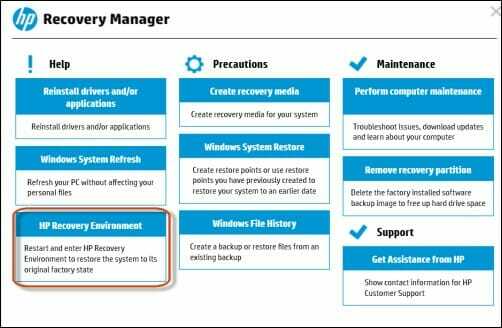
- Votre ordinateur va redémarrer; après cela, sélectionnez Dépanner.
- Cliquez ensuite sur Gestionnaire de récupération.
- Suivez le didacticiel à l'écran.
Depuis le BIOS :
- Allumez votre ordinateur et appuyez sur le F11 clé en permanence.
- Ensuite, une fenêtre s'ouvre sur votre écran; cliquer sur Dépanner.
- Pour la prochaine étape, cliquez sur Gestionnaire de récupération.
- Enfin, suivez les instructions à l'écran.
Vous pouviez auparavant ouvrir HP Recovery Environment via l'application HP Recovery Manager, mais plus maintenant. Maintenant, dans la dernière version officielle, vous rencontrez le Impossible d'ouvrir le fichier message d'erreur lorsque vous l'ouvrez.
En installant l'application SoftPaq, qui supprime le message d'erreur, vous pouvez facilement ouvrir HP Recovery Manager.
Comment exécuter la création de supports de récupération HP ?
- Ouvert Création de supports de récupération HP en cherchant dans le champ de recherche.
- Quand le Fenêtre de contrôle de compte d'utilisateur s'ouvre, cliquez sur Oui.
- Ensuite, cliquez sur J'accepte et Continuer.
- Le support pris en charge apparaît sur le Créer un support de récupération.
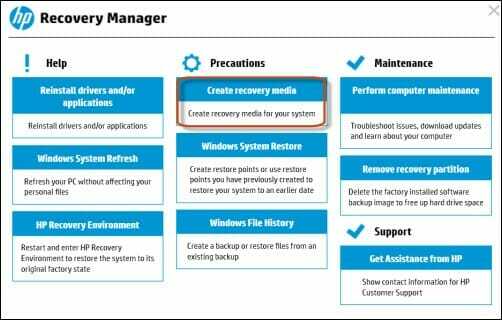
- Choisissez le média que vous souhaitez utiliser.
- Enfin, tapon Continuer pour lancer la création du support de récupération HP après avoir inséré la clé USB.
Cette application n'est disponible que pour les ordinateurs portables HP, comme nous l'avons mentionné précédemment dans l'introduction.
Comment puis-je télécharger et installer HP Recovery Manager sous Windows 11 ?
Conseil d'expert: Certains problèmes de PC sont difficiles à résoudre, en particulier lorsqu'il s'agit de référentiels corrompus ou de fichiers Windows manquants. Si vous rencontrez des problèmes pour corriger une erreur, votre système peut être partiellement endommagé. Nous vous recommandons d'installer Restoro, un outil qui analysera votre machine et identifiera le problème.
Cliquez ici pour télécharger et commencer à réparer.
HP Recovery Manager était préchargé sur les ordinateurs HP jusqu'en 2018. HP les a abandonnés par la suite. Vous devez également noter que vous n'auriez pu utiliser que cette application sur les systèmes HP.
Il n'y a plus de lien de téléchargement pour cet outil. Même si vous en trouvez une, elle ne sert à rien si vous ne possédez pas d'ordinateur HP ou si vous n'avez pas de partition de restauration (préchargée sur les systèmes HP).
Toutefois, si vous souhaitez uniquement télécharger un support de récupération, vous pouvez créer un lecteur de récupération USB amorçable. L'outil de récupération dans le cloud HP peut vous aider si vous avez un modèle 2016 ou un PC plus récent.
- 6 meilleurs logiciels de sauvegarde d'entreprise pour une protection optimale des données
- 5 meilleurs logiciels de sauvegarde et de synchronisation d'ordinateur à ordinateur
- 5 meilleurs logiciels de sauvegarde de données locales à utiliser aujourd'hui
- 5+ Meilleur logiciel de sauvegarde Windows 7 [Gratuit, Payant]
- 5+ meilleurs outils logiciels de sauvegarde miroir [gratuits et payants]
Comment ouvrir HP Recovery Manager à partir de l'invite de commande
- Presse Gagner + S, rechercher PowerShell, et cliquez sur Ouvert.
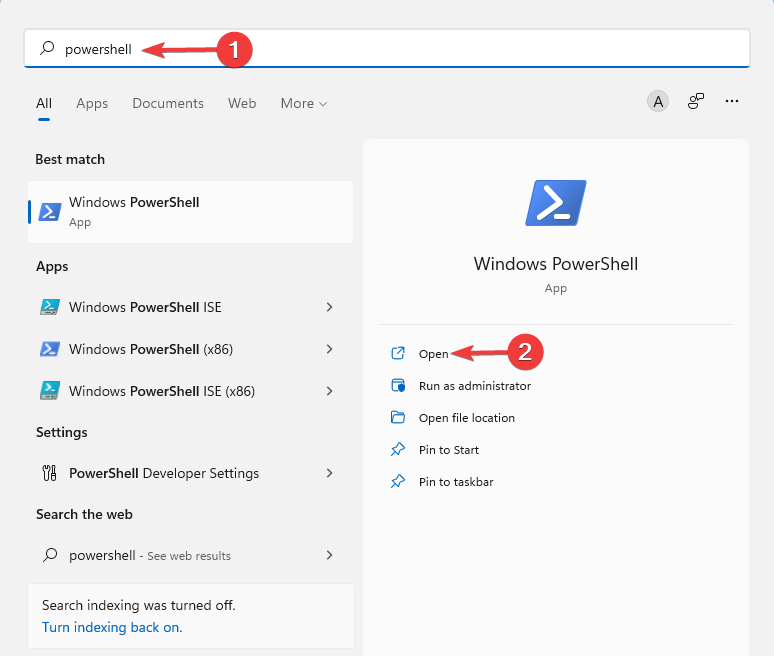
- Ensuite, tapez la commande suivante et appuyez sur Entrer:
arrêt /r /o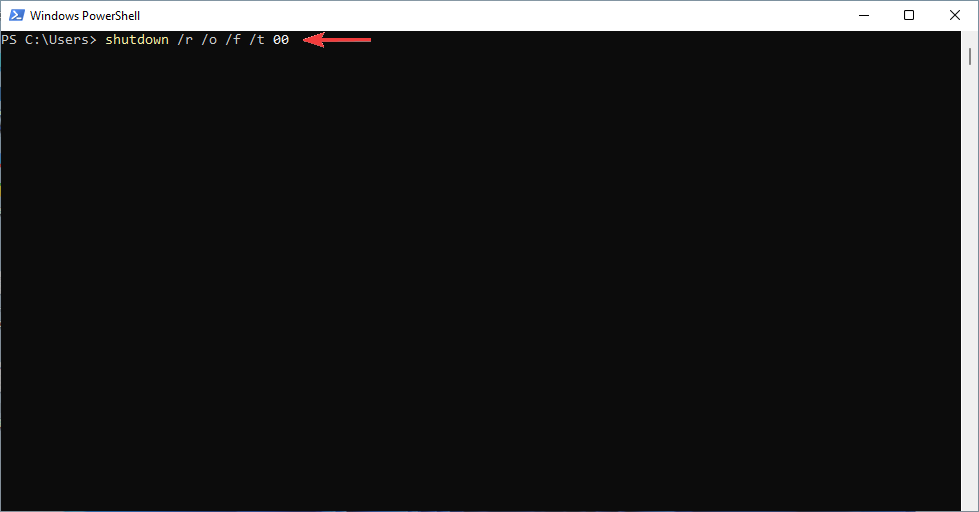
- Ensuite, cliquez sur le bouton de fermeture lorsque l'invite apparaît.
- Sélectionner Dépanner de la fenêtre qui s'affiche
- Cliquez enfin sur Gestionnaire de récupération.
Si vous souhaitez créer un support de récupération HP sur un lecteur flash USB, vous avez besoin d'une capacité de 32 Go ou plus et d'un port USB disponible.
Rappelez-vous qu'après avoir effectuer toute récupération activités, vous devez mettre à jour votre logiciel antivirus pour protéger votre ordinateur.
Exécutez Windows Update de temps en temps pour maintenir votre système d'exploitation à jour. Cela vous aidera à disposer des derniers correctifs de sécurité et des mises à jour de Windows Defender.
N'hésitez pas à consulter cet article si HP Recovery Manager ne fonctionne pas sous Windows 10/11. Nos procédures détaillées vous aideront certainement.
Veuillez nous indiquer si vous avez pu télécharger et installer HP Recovery Manager dans la section des commentaires ci-dessous.
 Vous avez toujours des problèmes ?Corrigez-les avec cet outil :
Vous avez toujours des problèmes ?Corrigez-les avec cet outil :
- Téléchargez cet outil de réparation de PC noté Excellent sur TrustPilot.com (le téléchargement commence sur cette page).
- Cliquez sur Lancer l'analyse pour trouver les problèmes Windows qui pourraient causer des problèmes au PC.
- Cliquez sur Tout réparer pour résoudre les problèmes avec les technologies brevetées (Remise exclusive pour nos lecteurs).
Restoro a été téléchargé par 0 lecteurs ce mois-ci.
![10+ meilleurs logiciels de récupération de fichiers de lecteur flash [Guide 2021]](/f/ff092f2db0f04fedfc921d4a03719626.jpg?width=300&height=460)

